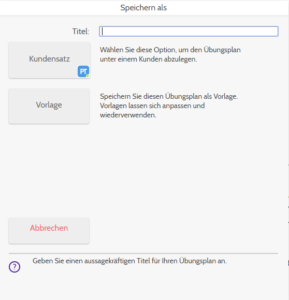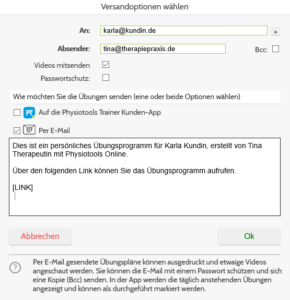Zum Senden des Übungsplanes auf die Kunden-App gibt es zwei Möglichkeiten.
Speichern und auf die App senden
Wenn Sie den Übungsplan auf die App schicken und gleichzeitig speichern möchten, dann klicken Sie ![]() . Es öffnet sich der Speichern als-Dialog.
. Es öffnet sich der Speichern als-Dialog.
Sollte für den Übungsplan noch kein Titel eingegeben worden sein, müssen Sie einen solchen jetzt angeben.
Wählen Sie Kundensatz, um den Übungsplan unter dem gewählten Kunden abzulegen. Der Übungsplan wird dann in der Kundeninformation mit dem Status Signiert angezeigt und kann nicht mehr verändert werden. Wenn für den Kunden die Option Kunden-App erlaubt ist, wird der Übungsplan automatisch auf die Kunden-App geschickt. Geben Sie für die Nutzung per mobiler App den Start und die Dauer der Trainingsperiode ein, um sicherzustellen, dass der Plan auf den gewünschten Zeitpunkt beschränkt ist.
Sollten Sie noch keinen Kunden ausgewählt haben, werden Sie durch Klicken auf Kundensatz auf die Kunden-Seite geleitet, wo Sie entweder einen neuen Kunden anlegen oder einen bestehenden auswählen können.
Auf die App senden
Um den Übungsplan auf die Kunden-App zu schicken, klicken Sie 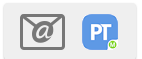 .
.
Es öffnet sich der Versandoptionen wählen-Dialog. Hier können Sie Übungspläne auch per E-Mail versenden.
Wenn Sie einen Kunden ausgewählt und für diesen die Option Kunden-App aktiviert haben, wird die in der Kundeninformation hinterlegte E-Mailadresse bereits im Empfängerfeld angezeigt. Auch sind die beiden Häkchen unter den Versandoptionen dann bereits gesetzt. Im Dialog können aber selbstverständlich noch Anpassungen vorgenommen bzw. fehlende Informationen ergänzt werden. Gemachte Änderungen werden für die angegebene E-Mailadresse dann abgespeichert und beim nächsten Mal standardmässig angezeigt.
Sollte noch kein Kunde gewählt sein, geben Sie an dieser Stelle eine gültige E-Mailadresse an und wählen Sie Auf die Physiotools Trainer Kunden-App.
Klicken Sie OK; es öffnet sich der Wie möchten Sie dokumentieren?-Dialog.
Geben Sie ggf einen Titel für den Übungsplan ein und wählen Sie dann Speichern und signieren. Sie werden auf die Kunden-Seite weitergeleitet. Um den Übungsplan nicht unter einem Kunden zu speichern, klicken Sie Weiter ohne zu speichern.